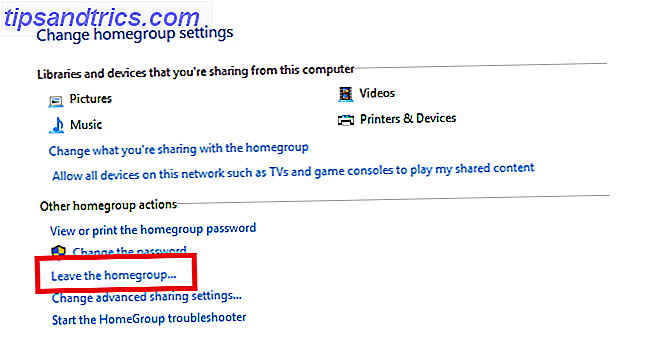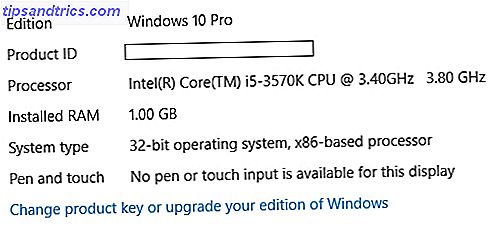Il y a beaucoup de situations où vous pourriez vouloir refléter votre écran de smartphone ou d'ordinateur à la télévision géante dans votre salon. C'est un moyen simple de partager des photos, ou quoi que ce soit sur votre écran. Cela peut être une présentation que vous êtes sur le point de donner 9 Erreurs PowerPoint à éviter pour des présentations parfaites 9 Erreurs PowerPoint à éviter pour des présentations parfaites Il est facile de bousiller votre présentation PowerPoint. Jetons un coup d'oeil sur les erreurs que vous faites probablement lors de la présentation de votre diaporama, et comment les corriger. En savoir plus ou une feuille de calcul dont vous avez besoin de parler 14 conseils pour gagner du temps dans Microsoft Excel 14 conseils pour gagner du temps dans Microsoft Excel Si Microsoft Excel a consommé beaucoup de votre temps dans le passé, laissez-nous vous montrer comment en obtenir arrière. Ces conseils simples sont faciles à retenir. Lire la suite . Il y a plusieurs façons de le faire, à la fois filaire et sans fil.
1. Sans fil Mirror Media avec Chromecast
Chromecast est un petit dongle HDMI de 35 $ que vous pouvez transporter dans votre poche. C'est facile à configurer et à utiliser. Chromecast est le moyen le moins cher et le plus transparent pour refléter sans fil votre appareil sur votre téléviseur. Bien qu'il soit généralement utilisé pour diffuser des contenus multimédias Hack votre expérience Chromecast avec ces astuces Hack votre expérience Chromecast avec ces astuces Saviez-vous que votre Chromecast est capable de beaucoup plus que la simple diffusion de vidéo? Dans cet article, nous vous montrerons huit hacks intelligents qui rendront votre expérience Chromecast encore meilleure. En savoir plus, il fonctionne également pour la mise en miroir d'écran pour les appareils pris en charge 7 Choses que vous ne saviez pas que vous pourriez faire avec Chromecast 7 Choses que vous ne saviez pas que vous pourriez faire avec Chromecast Vous avez enfin fait le grand saut et vous avez acheté Chromecast, mais que se passe-t-il ensuite? Voici sept choses que vous ne saviez pas que vous pouviez faire avec l'un des dongles de Google ... Lisez plus.
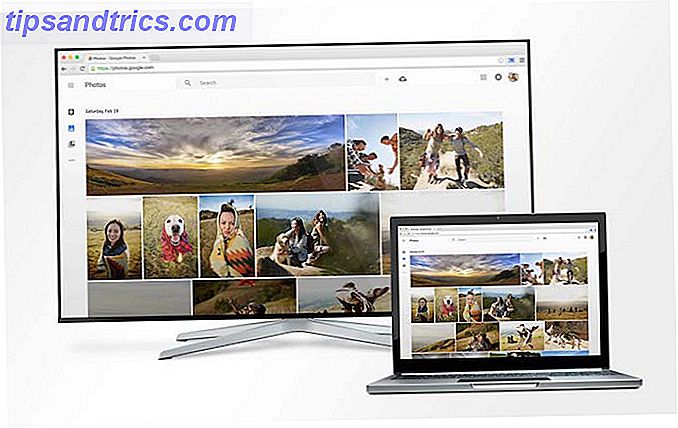
C'est-à-dire, tant que vous avez un appareil Android ou un Mac et un PC sous Chrome. La fonctionnalité est maintenant intégrée dans le navigateur. Dans le menu, sélectionnez Cast pour commencer. Vous pouvez mettre en miroir un seul onglet sur Chromecast ou sur l'intégralité de votre écran depuis votre Mac ou votre PC. En raison de la nature fermée d'iOS, il n'existe aucun moyen officiel de refléter l'intégralité de votre affichage sur Chromecast.
Si vous avez un téléphone Android, vous pouvez simplement glisser vers le bas sur le panneau de notification et sélectionner le bouton Cast à partir de la bascule rapide pour commencer.
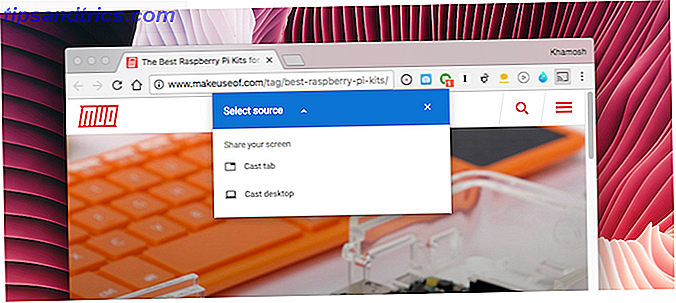
En plus de pouvoir refléter votre affichage, Chromecast peut facilement diffuser du contenu sur votre téléviseur. Des applications telles que YouTube, Netflix, Hulu Plus, Play Musique, Pandora et HBO Go tout en charge Chromecast fonctionnalité Awesome New Chromecast Apps, Trucs et astuces Vous allez adorer jouer avec de nouvelles applications Chromecast Awesome, Trucs et astuces Vous allez adorer jouer avec des applications ajoutent constamment du support pour le Chromecast, alors continuez à vérifier vos applications. D'ici là, lisez la suite pour apprendre à tirer le meilleur parti de votre Chromecast avec ce qui est disponible aujourd'hui. Lire la suite . Recherchez simplement le bouton Cast dans l'écran de lecture, sélectionnez votre Chromecast et hop - le média sera lu sur votre téléviseur. Vous pouvez utiliser votre appareil mobile pour contrôler la lecture.
Acheter - Chromecast
2. Miroir ordinateur portable affichage via HDMI
HDMI est toujours l'agrafe Câbles vidéo expliqués: Différence entre les ports VGA, DVI et HDMI Câbles vidéo expliqués: Différence entre les ports VGA, DVI et HDMI Il ya tellement de câbles vidéo là-bas et il peut être déroutant. VGA, DVI, HDMI, DisplayPort - quelle est la différence et pourquoi sont-ils importants? Lire la suite pour refléter l'écran en ce qui concerne les ordinateurs portables (bien qu'avec les derniers MacBook Pros, cela pourrait être réglé pour changer). HDMI est un câble unique qui transporte à la fois la vidéo haute définition et l'audio. C'est un protocole plug and play, ce qui le rend extrêmement polyvalent. C'est simple et ça marche à chaque fois.

Obtenez un câble HDMI bon marché Pourquoi ne devriez-vous jamais dépenser plus de 10 $ sur un câble HDMI Pourquoi ne devriez-vous jamais dépenser plus de 10 $ sur un câble HDMI Pour tirer le meilleur parti de votre équipement HD, un téléviseur Blu-ray lecteur, une PS3 ou un décodeur HD en streaming, vous avez besoin d'au moins un câble HDMI. Ou plus ... Lire la suite (celui d'AmazonBasics est à seulement 5, 99 $), branchez une extrémité à votre ordinateur portable, une autre à votre téléviseur, sélectionnez la bonne sortie et les options de saisie sur les deux appareils et vous êtes en affaires. Alors que HDMI est maintenant le port par défaut quand il s'agit de téléviseurs, les ordinateurs portables modernes ne le portent presque jamais. Les derniers MacBook ont USB-C qui devriez-vous acheter: Apple Macbook Pro 2016 ou Microsoft Surface Pro 4? Lequel devriez-vous acheter: Apple Macbook Pro 2016 ou Microsoft Surface Pro 4? Je ne sais pas si aller avec le MacBook Pro 2016 ou le Surface Pro 4? Nous avons couvert toutes les raisons pour lesquelles vous pourriez - ou ne pas vouloir - l'un des deux ordinateurs portables. Lire la suite, le MacBook Air a Thunderbolt / Mini DisplayPort, ainsi que les périphériques Surface et les derniers Ultrabooks Windows.
Pour que le HDMI fonctionne avec un ordinateur portable moderne, vous devrez probablement acheter un adaptateur. Apple a son propre adaptateur USB-C vers HDMI. Recherchez des adaptateurs tiers sur Amazon.
3. Miroir sans fil iOS et Mac avec AirPlay

Si vous êtes tous sur l'écosystème Apple, il est logique d'acheter l'Apple TV encore incertain si vous avez besoin d'une Apple TV? Voici ce qu'il peut faire encore incertain si vous avez besoin d'une Apple TV? Voici ce qu'il peut faire sur la clôture à propos de ce qui semble être encore un autre achat Apple cher? Découvrez ce que vous pouvez faire avec un Apple TV et décidez vous-même. En savoir plus, le processus de conversion de l'écran de n'importe quel appareil Apple vers votre téléviseur devient très facile. La même chose pour les médias aussi. Le lecteur vidéo dispose d'un bouton AirPlay intégré sur iOS et macOS.
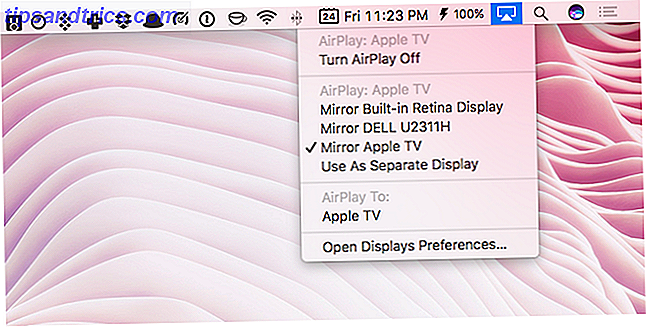
Pour refléter votre affichage depuis iOS, ouvrez le Control Center et sélectionnez AirPlay Mirroring . Pour ce faire sur un Mac, activez d'abord le raccourci pour AirPlay Mirroring à partir des Préférences Système > Affichage . Maintenant, utilisez le raccourci de la barre de menu pour sélectionner l'Apple TV dans la pièce à diffuser.
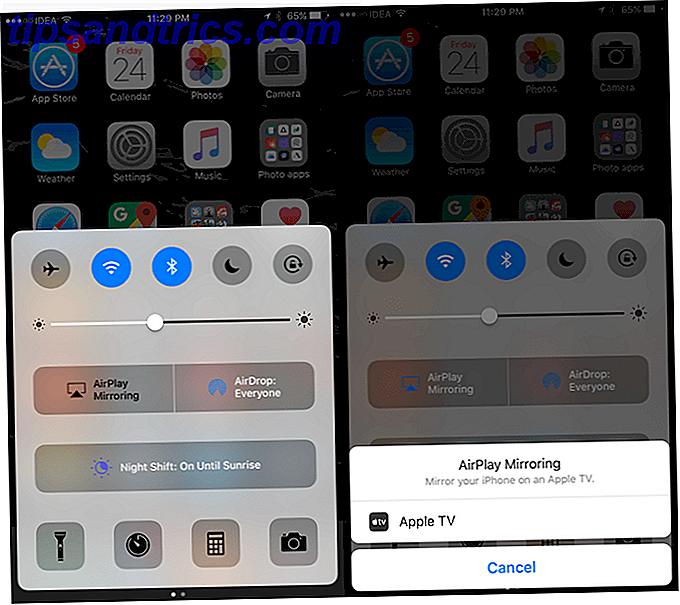
La 4ème génération Apple TV fonctionne sur tvOS et prend en charge les applications et les jeux Vous pouvez maintenant jouer Minecraft sur Apple TV Vous pouvez maintenant jouer Minecraft sur Apple TV Mojang a porté Minecraft sur tvOS, ce qui signifie que vous pouvez maintenant jouer au jeu de sandbox Apple TV. Lire la suite . À 149 $ pour le modèle 32 Go, Apple TV est nettement plus cher que Chromecast.
Acheter - Apple TV
4. Miroir de synchronisation filaire pour iPhone et iPad

Si vous ne voulez pas acheter l'Apple TV pour 149 $, achetez plutôt un adaptateur moins cher. La prise en charge de la mise en miroir de l'iPhone et de l'iPad via HDMI via un convertisseur. L'adaptateur AV numérique officiel Lightning d'Apple coûte 49 $. Il dispose à la fois d'un port HDMI et d'un port Lightning, ce qui vous permet de recharger votre appareil lorsque vous le mettez en miroir.
Achat - Adaptateur AV numérique Lightning
5. Miracast
Miracast est un protocole de diffusion sans fil Comment diffuser votre écran Android sur Windows 10 Avec Miracast et Connect Comment diffuser votre écran Android sur Windows 10 Avec Miracast et Connect Dans Windows 10 version 1607, vous pouvez diffuser sans fil votre écran Android sur votre bureau en utilisant le Connectez l'application Nous vous montrons comment configurer ce miroir d'écran magique. Lire la suite qui supprime le besoin d'un dongle comme Chromecast. Tant que le support de Miracast est intégré aux deux appareils, vous pouvez diffuser votre écran sans fil, même sans Internet (il utilise le protocole Wi-Fi Direct).
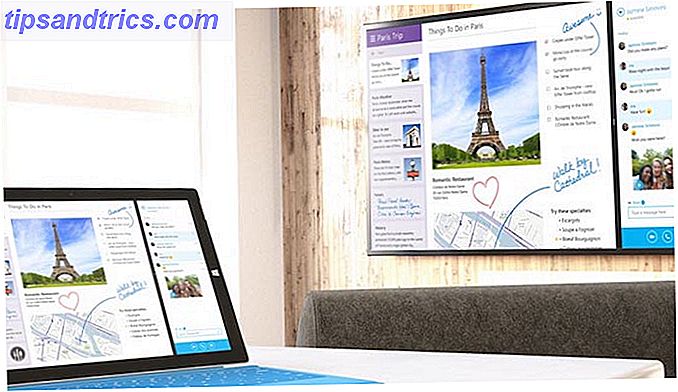
Les appareils avec Windows 8.1 et Android 4.4 et plus le supportent. Maintenant, vous devez juste vous assurer que votre téléviseur le fait aussi. Cette partie peut être un peu déroutant parce que différents fabricants font la promotion de la même technologie Miracast sous différentes marques. Par exemple, Sony appelle Screen Mirroring, tandis que Samsung l'appelle AllShare Cast. Si vous cherchez à acheter un nouveau téléviseur, regardez les appareils compatibles ici.
Si votre appareil ne prend pas en charge Miracast, vous pouvez ajouter la fonctionnalité à l'aide d'un dongle tel que le Roku Streaming Stick ou le Fire TV Stick. Microsoft et Belkin font également des dongles Miracast pour moins de 60 $.
Alors que Miracast a été acclamé comme la version sans fil de HDMI Arrêter d'utiliser HDMI: Miracast est l'alternative sans fil que vous aimerez Arrêter d'utiliser HDMI: Miracast est l'alternative sans fil que vous aimerez La prochaine fois que vous avez besoin de diffuser des médias entre les appareils, de HDMI et envisager d'utiliser Miracast sans fil à la place. C'est la technologie dont nous avons tous besoin et que nous méritons. Lire la suite (un avec la même simplicité et polyvalence que le HDMI sans les câbles), il ne s'est pas avéré comme ça. Faire fonctionner Miracast peut parfois être carrément déroutant. Il y a un manque de clarté quand il s'agit de la fonctionnalité à travers différentes catégories de périphériques. De plus, votre appareil doit être réveillé lorsque Miracast est en streaming, ce qui peut drainer la batterie d'un smartphone assez rapidement.
Si les deux appareils sont compatibles avec Miracast, c'est très bien. Mais s'ils ne le font pas, je ne suggérerais pas que vous fassiez tout votre possible pour que cela fonctionne à l'aide de dongles. Chromecast est une option bien meilleure.
6. Mirroring sur Android

Il existe plusieurs façons de le faire sur Android. Les téléphones Android modernes qui exécutent Lollipop et plus sont livrés avec plusieurs options de mise en miroir. Si votre fabricant l'a configuré de cette manière, vous trouverez un bouton Diffuser dans la section Paramètres rapides. 8 Meilleures applications pour personnaliser le panneau Paramètres rapides de Nougat pour personnaliser le panneau des paramètres rapides de Nougat Voici comment vous pouvez personnaliser le panneau des paramètres rapides dans Android 7.0 Nougat, et les huit meilleures applications pour cela (c'est vrai, vous pouvez mettre des applications dans votre panneau de configuration rapide). Lire la suite du panneau de notification. Touchez-le et vous verrez des appareils dotés de fonctionnalités de mise en miroir qui vous entourent. Cela peut être un Chromecast ou un appareil Miracast, comme indiqué ci-dessus.
Le moyen le plus simple et le plus fiable consiste à utiliser le Chromecast. Faites glisser vers le bas depuis le haut de l'écran, appuyez sur Diffuser, sélectionnez votre Chromecast et vous êtes en affaires.
Si vous souhaitez mettre en miroir un appareil Amazon Fire TV, un autre appareil Android, un PC ou même un Apple TV, consultez l'excellente application Screen Recording and Mirror de Koushik Dutta.
Quelle est la meilleure méthode?
HDMI est toujours le moyen le plus fiable pour refléter votre écran. Si cela doit juste être sans fil, regardez dans Chromecast. Bien que vous puissiez rencontrer des problèmes de performance, en fonction de ce qui s'affiche sur votre écran, il est parfaitement adapté aux présentations et aux feuilles de calcul.
Vous trouverez d'autres façons, plus obscures, peut-être exclusives, de refléter votre écran. Mais ils ne fonctionneront pas aussi facilement ou de manière fiable que les options que nous avons énumérées ci-dessus.
Qu'est-ce que vous utilisez la mise en miroir de l'écran? Partagez avec nous dans les commentaires ci-dessous.
Crédits image: cunaplus / Shutterstock